excel表格中一列如何批量乘一个倍数
1、打开电脑Excel表格,在C2里面输入=;
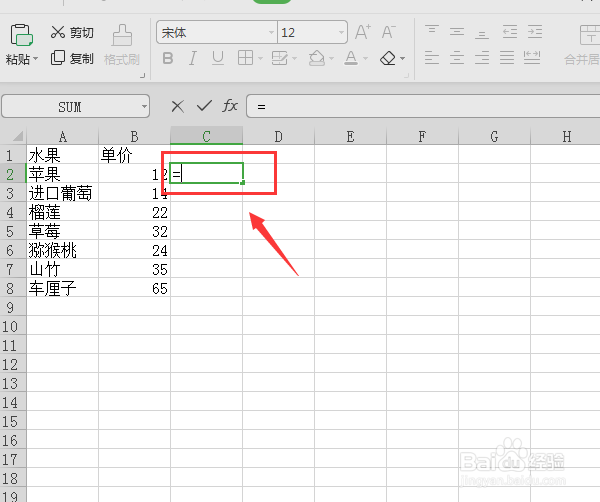
2、下一步,选中B2表格;
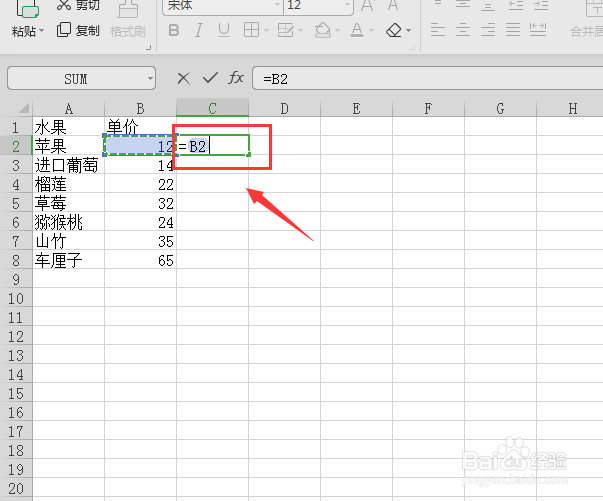
3、然后继续在C2里面输入=B2*;
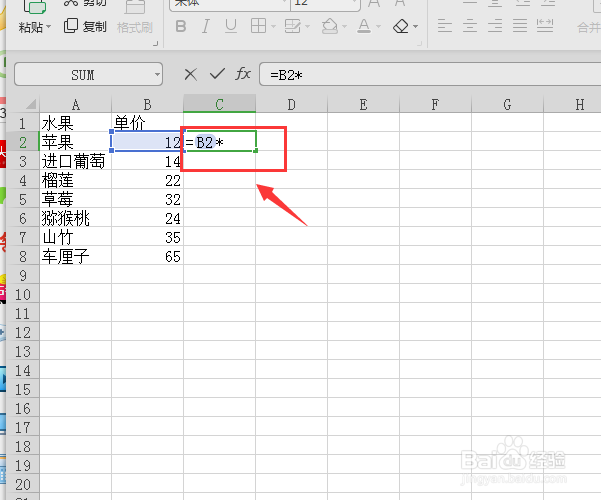
4、这里统一是2倍,此时C2就变成了=B2*2;
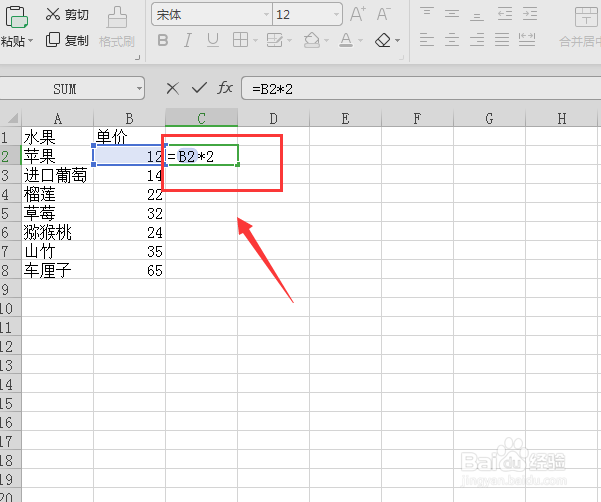
5、然后,按住键盘上enter键,此时得出结果;
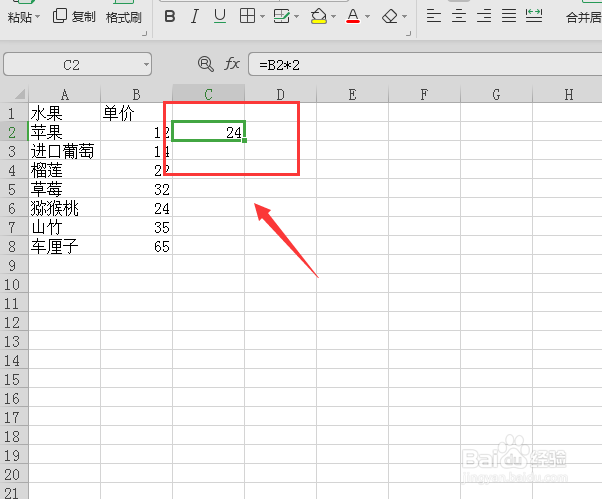
6、下一步,选中C2进行下拉填充,excel表格中一列批量乘2倍数;
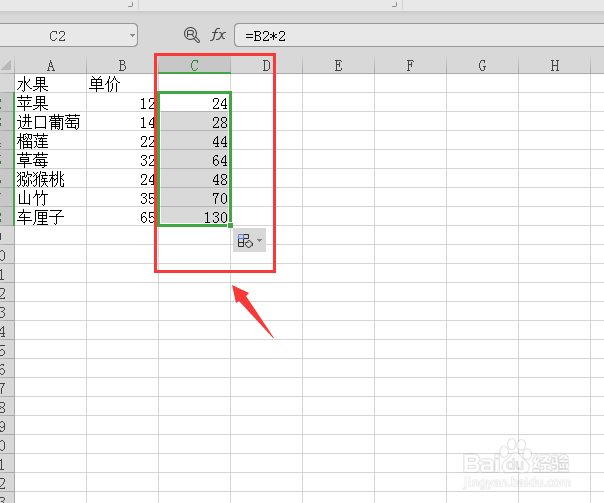
1、打开excel表格,在空白表格里面输入2,然后ctrl+c复制;
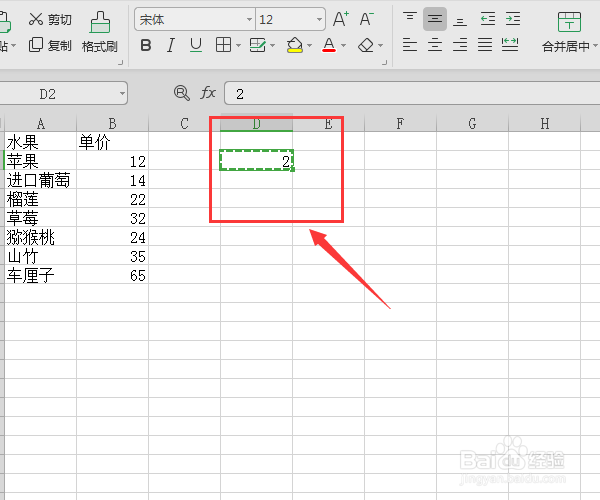
2、下一步,选中B2表格数据,鼠标右击—选择性粘贴—选择性粘贴;
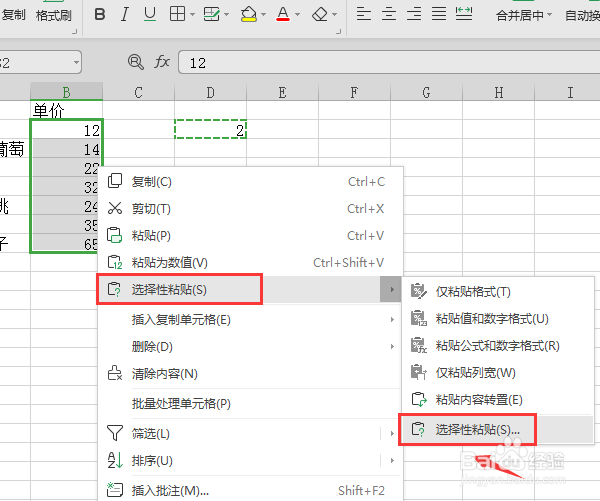
3、之后进入选择性粘贴界面,点击数值,运算勾选乘,最后点击确定;
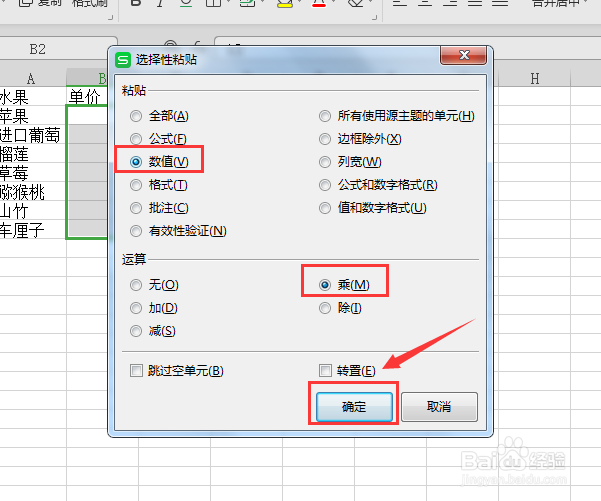
4、此时显示excel表格中一列批量乘2倍数;
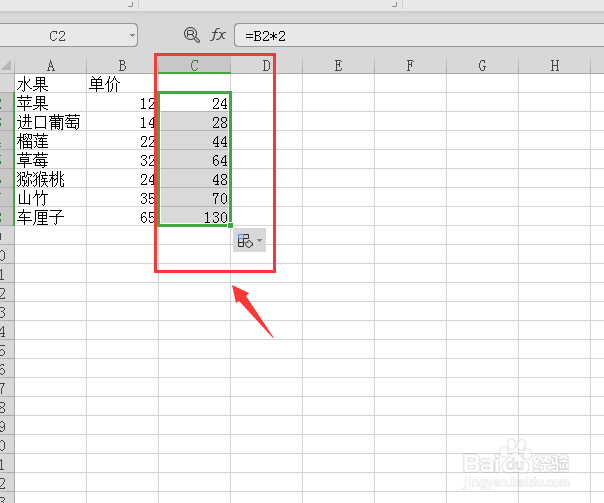
声明:本网站引用、摘录或转载内容仅供网站访问者交流或参考,不代表本站立场,如存在版权或非法内容,请联系站长删除,联系邮箱:site.kefu@qq.com。
阅读量:149
阅读量:158
阅读量:131
阅读量:117
阅读量:98